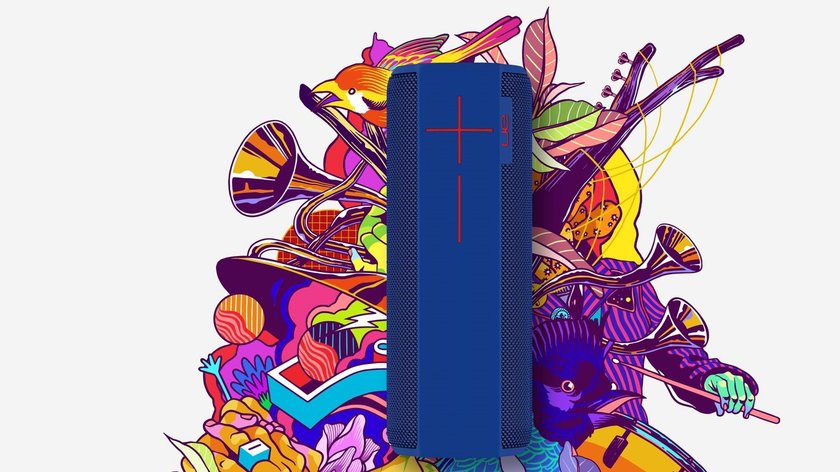Wir zeigen euch, wie ihr euren UE Boom über Bluetooth verbinden könnt und wie man zwei Lautsprecher miteinander koppelt.
Wenn ihr euren „UE Boom“-Lautsprecher verbinden wollt, braucht ihr zunächst ein Smartphone oder ein anderes Bluetooth-fähiges Gerät (z. B. Tablet, PC, Mac), mit dem ihr die Box koppeln könnt. Schaltet dort die Bluetooth-Verbindung ein.
UE Boom verbinden – so koppelt ihr den Lautsprecher über Bluetooth
Es gibt drei Möglichkeiten, wie ihr euren Bluetooth-Lautsprecher beispielsweise mit einem Smartphone, Tablet oder PC verbinden könnt.
Beim ersten Einschalten
Schaltet ihr die Box das erste Mal ein, befindet sie sich bereits im „Pairing-Modus“. Nun müsst ihr auf eurem Smartphone nur die Übersicht aller in der Nähe befindlichen Bluetooth-Geräte aufrufen und euren UE Boom verbinden, indem ihr auf den Eintrag in der Liste tippt.
Erneutes koppeln eines Lautsprechers über Bluetooth
Wollt ihr weitere Geräte zur Wiedergabe mit dem UE Boom koppeln, müsst ihr den Pairing-Modus manuell aktivieren. Dazu geht ihr folgendermaßen vor:
- Drückt die Bluetooth-Taste (herausstehender Knopf mit LED auf der Oberseite der Box) und haltet sie für 3 Sekunden gedrückt.
- Der Kopplungs-Modus ist aktiv, wenn ihr einen Signalton hört und die LED blinkt.
- Nun könnt ihr den UE Boom mit eurem Smartphone, Tablet oder PC verbinden.
- Ruft die Übersicht aller umliegenden Bluetooth-Geräte mit einem Smartphone (o. Ä.) auf und wählt den UE-Lautsprecher aus.
- Nun ist der Lautsprecher erfolgreich verbunden.
Koppeln des Lautsprechers über NFC
Habt ihr ein NFC-fähiges Smartphone, könnt ihr dieses einfach circa 2 Sekunden gegen das NFC-Symbol auf der Frontseite des UE Boom halten. Ist das Pairing abgeschlossen, hört ihr einen Signalton.
Tipp: Bluetooth-Lautsprecher gekoppelt aber nicht verbunden – was tun?
Zwei UE Boom ohne App miteinander verbinden
Wenn ihr zwei UE Boom miteinander koppeln wollt, geht das sogar ohne App. Ihr könnt die zwei Geräte verbinden, indem ihr einfache Tastenkombinationen auf den Lautsprechern drückt. Geht wie folgt vor:
- Verbindet einen Lautsprecher (wie oben beschrieben) mit einem Smartphone.
- Schaltet die zweite Box ein.
- Nehmt nun wieder den ersten Lautsprecher und drückt die Plus-Taste und die Bluetooth-Taste gleichzeitig. Ihr hört einen Signalton und die Bluetooth-LED fängt an zu blinken.
- Auf dem zweiten UE Boom drückt ihr dann die Bluetooth-Taste zwei Mal. Ihr hört wieder einen Signalton und die Bluetooth-LED fängt an zu blinken.
- Ist ein erneuter Signalton zu hören und die LED leuchtet weiß, sind beide Lautsprecher mit einer verbunden.
Wollt ihr die beiden UE Boom nicht ohne App verbinden, findet ihr hier die Anwendungen für iOS oder Android:
Wie nutzt ihr euren Bluetooth-Lautsprecher am liebsten? Welche Boxen von Ultimate Ears besitzt ihr? Schreibt es uns in die Kommentare!
Hat dir der Beitrag gefallen? Folge uns auf WhatsApp und Google News und verpasse keine Neuigkeit rund um Technik, Games und Entertainment.